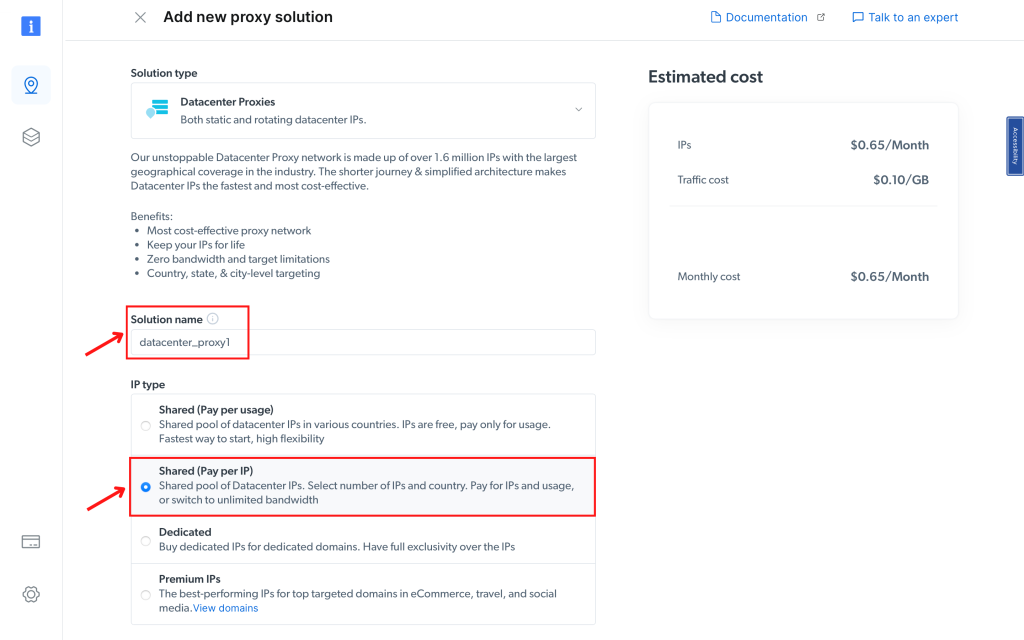ixBrowserへのプロキシの統合
ixBrowserとは何ですか?
ixBrowserの初期設定を完了させ、Bright Dataの高機能なプロキシをシームレスに統合させる方法をご紹介します。ixBrowserは信頼性が高く、半永久的に利用できるブラウザです。無料のアンチ検出機能やたくさんのユーザー固有のプロファイルを作成する機能、チームメンバーとコラボレーションするための機能などが搭載されています。ixBrowserには優れた固有プロファイル作成技術が用いられており、サードパーティの固有情報検出プラットフォームでの成功率が非常に高く、複数のアカウントを結びつけて特定されることに対するユーザーの不安を効果的に軽減してくれます。
ixBrowserへのプロキシの統合
Bright DataプロキシをixBrowserに統合するの手順
プロキシ詳細へのアクセス:
ゾーン名をクリックし、「アクセスパラメータ(Access Parameters)」タブを探します。プロキシ認証情報を書き留めてください(ホスト、 ポート、 ユーザー名、パスワード)。
ixBrowser用のプロキシを取得する

受賞歴のあるプロキシネットワークを搭載
72百万以上の住宅用IPアドレス、クラス最高のテクノロジー とターゲットにする能力 国、都市、運送業者、ASN プレミアムプロキシサービスを開発者にとって最高の選択肢にします
あらゆるニーズに対応するプロキシタイプ

レジデンシャルプロキシ
- 150 million+を超えるIP
- 195カ国で利用可能
- ローテーションに対応する最大級のリアルピアIPネットワーク
- 洗練されたウェブサイトすべてにアクセスしてクローリング



プロキシとデータ収集の分野における業界トップ

毎日650TBの公共データが収集されている

毎日新機能をリリース

世界有数の大学10校のうち7校にサービスを提供

4.6/5トラストパイロット評価